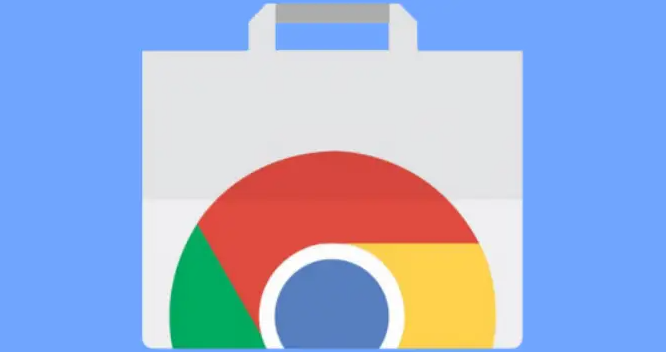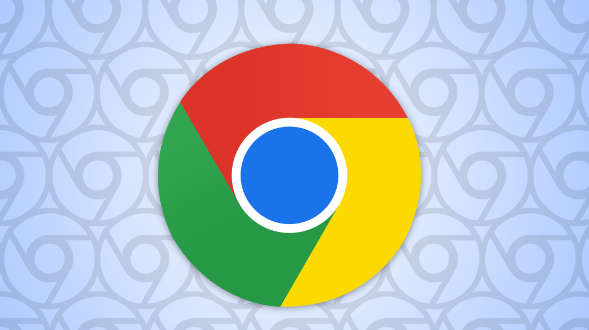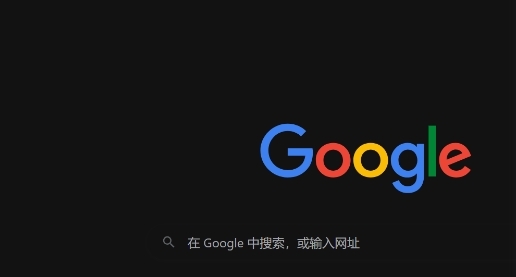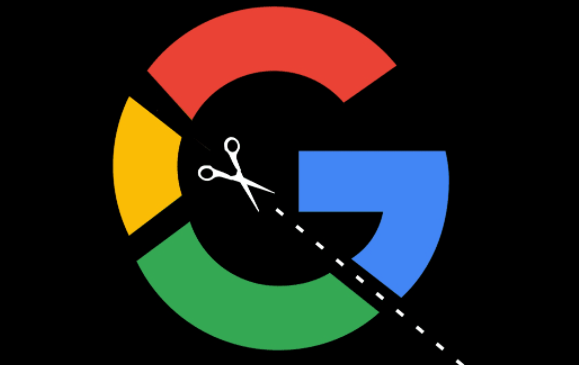详情介绍

在网络浏览过程中,我们有时可能希望限制某些网站对我们数据的访问,以保护个人隐私和信息安全。Google Chrome 作为一款广泛使用的浏览器,提供了一些设置选项来实现这一目的。以下是具体的操作步骤:
- 清除浏览数据:点击 Chrome 右上角的三个点,选择“更多工具”-“清除浏览数据”。在弹出的窗口中,可以选择清除浏览历史记录、下载记录、Cookie 及其他网站数据等。这可以在一定程度上减少网站对您数据的收集。例如,如果您不希望某个网站通过 Cookie 追踪您的浏览行为,定期清除 Cookie 会有所帮助。不过需要注意的是,清除这些数据可能会导致您需要重新登录到某些网站,并且可能会丢失一些个性化设置。
- 使用隐身模式:在 Chrome 中,您可以通过点击右上角的三个点,然后选择“新建隐身窗口”或“新建隐身标签页”来开启隐身模式。在隐身模式下,浏览器不会保存您的浏览历史记录、Cookie、网站数据等信息。这意味着当您关闭隐身窗口后,所有相关的数据都将被丢弃,网站无法通过这些数据来跟踪您的行为。但请注意,隐身模式并不能完全隐藏您的网络活动,例如您的互联网服务提供商(ISP)仍然可以看到您的浏览情况。
- 管理网站权限:点击 Chrome 右上角的三个点,选择“设置”,然后在左侧菜单中找到“隐私和安全”选项。在这里,您可以管理各种网站的权限,如摄像头、麦克风、位置信息等。对于不需要访问这些设备或信息的网站,您可以选择阻止它们获取相关权限。比如,如果您不希望某个网站获取您的位置信息,可以在“位置”设置中将其设置为“不允许”。
- 安装广告拦截插件:许多网站会通过广告来收集用户数据,安装广告拦截插件可以减少广告的显示,从而降低数据被收集的风险。常见的广告拦截插件有 AdBlock、uBlock Origin 等。您可以在 Chrome 网上应用店中搜索并安装这些插件,安装完成后,插件会自动开始拦截广告,提高您的浏览隐私性。
通过以上方法,您可以在 Google Chrome 中有效地限制网站对您数据的访问,增强自己的网络隐私保护。在使用浏览器时,要时刻关注自己的数据安全,定期检查和调整相关设置,确保个人信息不被随意泄露。